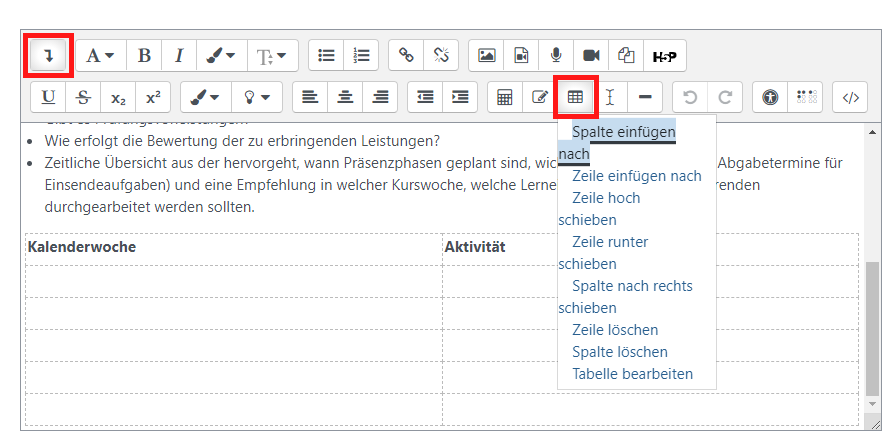2.4.4 Anlegen des Kursplans
| [gesichtete Version] | [gesichtete Version] |
Keine Bearbeitungszusammenfassung |
Keine Bearbeitungszusammenfassung |
||
| Zeile 14: | Zeile 14: | ||
Wollen Sie die Tabelle bearbeiten, oder weitere Funktionen angezeigt bekommen, klicken Sie auf das Symbol links oben des Fensters, um mehr Elemente anzuzeigen. Ungefähr mittig befinden sich dann auch weiter Optionen, um die Tabelle beliebig zu erweitern. | '''4.''' Wollen Sie die Tabelle bearbeiten, oder weitere Funktionen angezeigt bekommen, klicken Sie auf das Symbol links oben des Fensters, um mehr Elemente anzuzeigen. Ungefähr mittig befinden sich dann auch weiter Optionen, um die Tabelle beliebig zu erweitern. | ||
[[Datei:tabelle_bearbeiten.png]] | [[Datei:tabelle_bearbeiten.png]] | ||
Version vom 12. Mai 2021, 10:43 Uhr
Der Kursplan soll Angaben zum Kurs, den Inhalten, Zeitplänen, Klausuren usw. enthalten. Auch hier haben wir Ihnen eine Vorlage hinterlegt, die Sie bitte ausfüllen möchten. Zum Bearbeiten der Kursplanseite gehen Sie bitte so vor:
1. "Bearbeiten" einschalten.
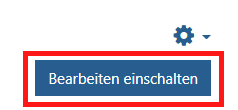
2. Sie finden den Kursplan ganz oben im "Informationsbereich" von jedem Kurs. Klicken Sie auf das Stift-Symbol rechts vom Kursplan, um den Titel zu bearbeiten. Alle weiteren Einstellungen, inklusive das Anpassen des eigentlichen Inhalts finden Sie unter dem Dropdown Menü "bearbeiten" => "Einstellungen bearbeiten".
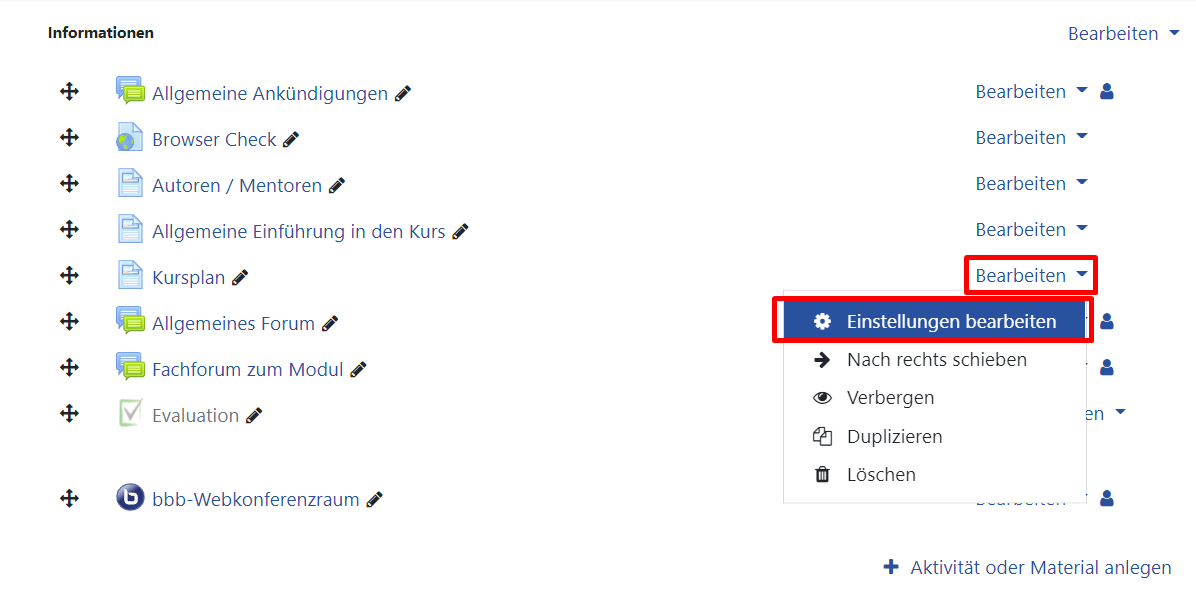
3. Wenn Sie nun in dem Bereich "Inhalt" etwas nach unten scrollen, finden Sie eine Tabelle, in die Sie Ihre Wochenaktivitäten eintragen können.
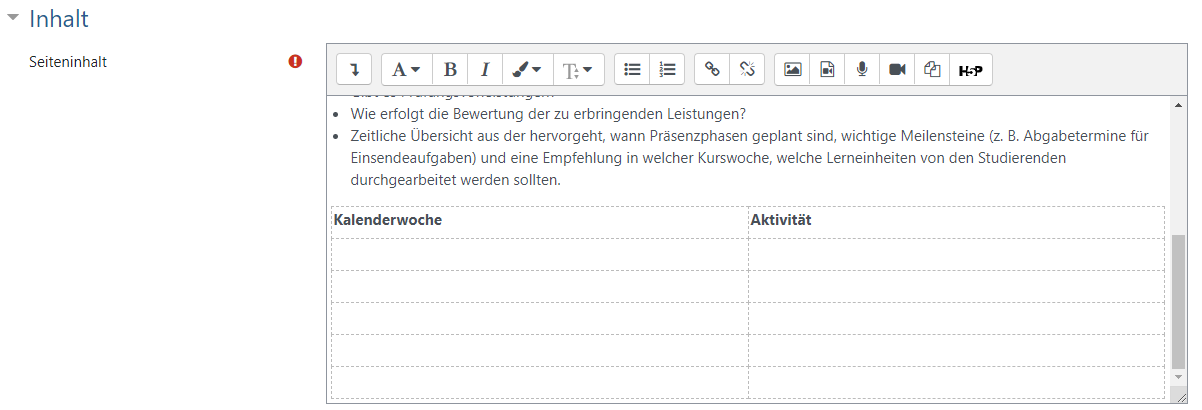
4. Wollen Sie die Tabelle bearbeiten, oder weitere Funktionen angezeigt bekommen, klicken Sie auf das Symbol links oben des Fensters, um mehr Elemente anzuzeigen. Ungefähr mittig befinden sich dann auch weiter Optionen, um die Tabelle beliebig zu erweitern.